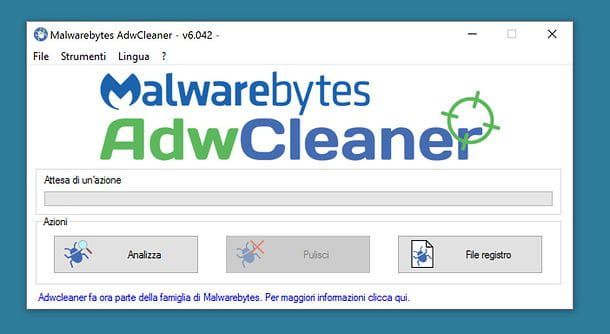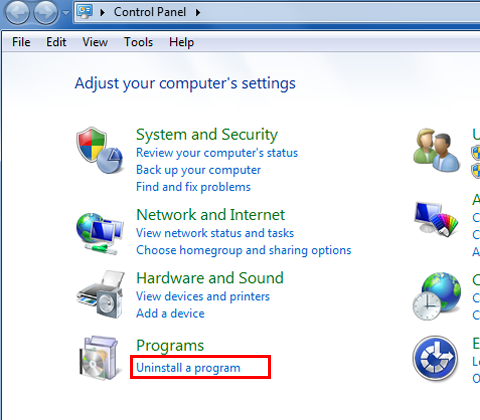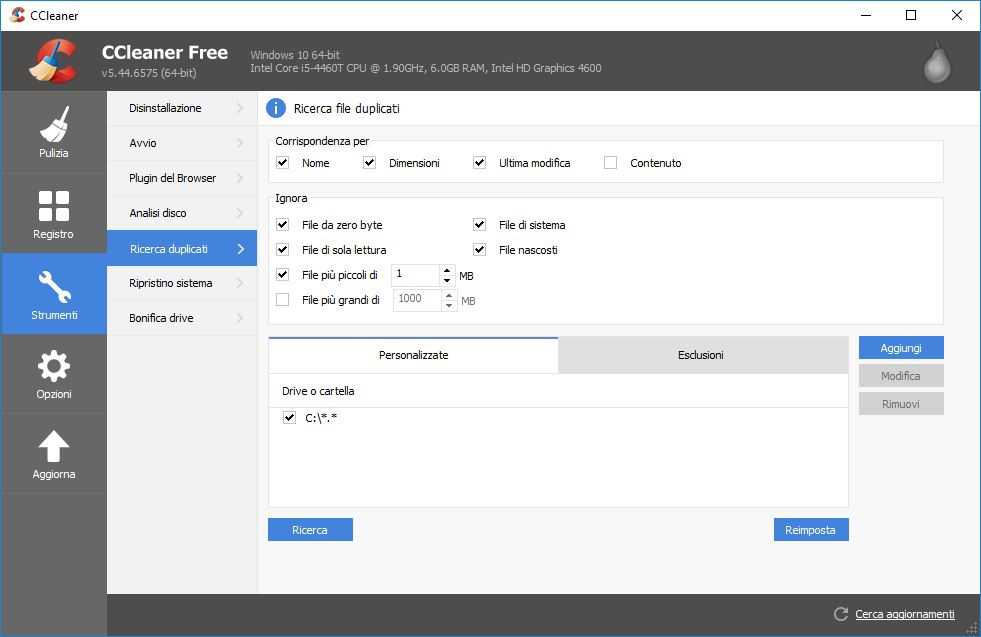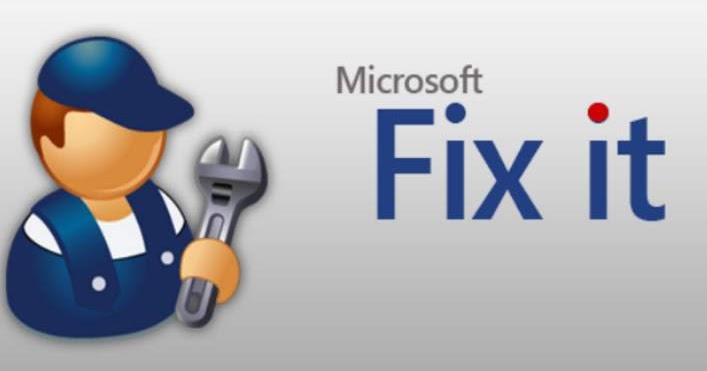I computer sono una miscela complicata di hardware e software, e molte cose possono andare storte. Sapere come risolvere i problemi del tuo computer può farti risparmiare molti soldi in costi di manutenzione e nuovi componenti hardware, e può aiutarti a far funzionare alla perfezione il tuo computer per anni. Puoi eseguire molte delle opere di manutenzione dall’interno del sistema operativo, e lavorare con le parti hardware è spesso meno spaventoso di quanto sembra
Elimina i virus.
I virus sono la causa principale dei problemi dei computer. Eliminarli e assicurarti di non venire infettato in futuro aiuterà molto la salute del tuo computer.
-
Se non ne hai già uno, installa un programma antivirus. Anche gli utenti Mac dovrebbero farlo, perché i sistemi OS X stanno diventando i bersagli di molti virus.